ASUS ProArt PA329C Service Manual [de]
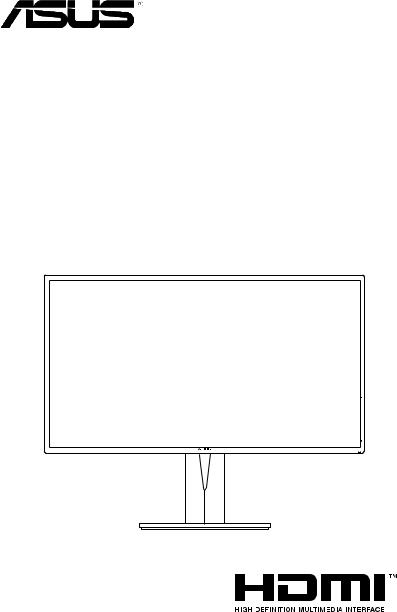
LCD-Monitor der Serie PA329C
Bedienungsanleitung

Erste Ausgabe
Februar 2019
Copyright © 2019 ASUSTeK COMPUTER INC. Alle Rechte vorbehalten.
Kein Teil dieser Anleitung, inklusive der hierin beschriebenen Produkte und Software, darf ohne ausdrückliche schriftliche Genehmigung der ASUSTeK COMPUTER INC. („ASUS“) auf irgendeine Weise oder Form reproduziert, übertragen, transkribiert, in Abrufsysteme gespeichert oder in eine andere Sprache übersetzt werden, außer in Form einer im Besitz des Käufers verbleibenden Sicherheitskopie.
Produktgarantie oder Service wird nicht verlängert, falls: (1) das Produkt repariert, modifiziert oder verändert wurde, sofern die Reparatur, Modifikation oder Änderung nicht schriftlich von ASUS autorisiert wurde; oder (2) die Seriennummer des Produktes unkenntlich gemacht wurde oder fehlt.
ASUS BIETET DIESES HANDBUCH IN SEINER VORLIEGENDEN FORM AN, OHNE JEGLICHE GARANTIE, SEI SIE DIREKT ODER INDIREKT, EINSCHLIESSLICH, ABER NICHT BESCHRÄNKT AUF INDIREKTE GARANTIEN ODER ZUSICHERUNGEN BEZÜGLICH DER VERKÄUFLICHKEIT ODER EIGNUNG FÜR EINEN BESTIMMTEN ZWECK. IN KEINEM FALL HAFTEN ASUS, SEINE DIREKTOREN, LEITENDEN ANGESTELLTEN, ANGESTELLTEN ODER AGENTEN FÜR JEGLICHE INDIREKTEN, SPEZIELLEN, BEILÄUFIGEN ODER FOLGESCHÄDEN (EINSCHLIESSLICH SCHÄDEN AUFGRUND VON PROFITVERLUSTEN, GESCHÄFTSVERLUSTEN, NUTZUNGSODER DATENVERLUSTEN, UNTERBRECHUNG VON GESCHÄFTSABLÄUFEN ET CETERA), SELBST WENN ASUS VON DER MÖGLICHKEIT SOLCHER SCHÄDEN UNTERRICHTET WURDE, DIE VON DEFEKTEN ODER FEHLERN IN DIESEM HANDBUCH ODER AN DIESEM PRODUKT HERRÜHREN.
DIE TECHNISCHEN DATEN UND INFORMATIONEN IN DIESEM HANDBUCH DIENEN LEDIGLICH INFORMATIONSZWECKEN, SIE KÖNNEN JEDERZEIT OHNE VORANKÜNDIGUNG GEÄNDERT WERDEN UND SOLLTEN NICHT ALS VERPFLICHTUNG SEITENS ASUS ANGESEHEN WERDEN. ASUS ÜBERNIMMT KEINE VERANTWORTUNG ODER HAFTUNG FÜR JEGLICHE FEHLER ODER UNGENAUIGKEITEN, DIE IN DIESEM HANDBUCH AUFTRETEN KÖNNTEN, EINSCHLIESSLICH DER DARIN BESCHRIEBENEN PRODUKTE UND SOFTWARE.
In diesem Handbuch erscheinende Produkte und Firmennamen könnten eingetragene Marken oder Copyrights ihrer jeweiligen Firmen sein und dienen ausschließlich zur Identifikation oder Erklärung und zum Vorteil des jeweiligen Eigentümers, ohne Rechtsverletzungen zu beabsichtigen.
ii

Inhaltsverzeichnis
Inhaltsverzeichnis........................................................................................ |
iii |
Hinweise....................................................................................................... |
iv |
Hinweise zu Ihrer Sicherheit........................................................................ |
v |
Pflegen & Reinigen...................................................................................... |
vi |
Rücknahmeservices................................................................................... |
vii |
Kapitel 1: |
Übersicht über das Produkt |
|
|
1.1 |
Willkommen! ................................................................................ |
1-1 |
|
1.2 |
Packungsinhalt.............................................................................. |
1-1 |
|
1.3 |
Einführung zum Monitor............................................................... |
1-2 |
|
|
1.3.1 |
Frontansicht..................................................................... |
1-2 |
|
1.3.2 |
Ansicht von hinten........................................................... |
1-3 |
|
1.3.3 |
Andere Funktionen.......................................................... |
1-4 |
Kapitel 2: Einrichtung |
|
|
2.1 |
Halter/Monitorfuß montieren........................................................ |
2-1 |
2.2 |
Abnehmen des Halters/Fußes (für VESA Wandmontage)......... |
2-1 |
2.3 |
Anpassen des Bildschirms.......................................................... |
2-2 |
2.4 |
Anschließen der Kabel................................................................. |
2-4 |
2.5 |
Einschalten des Monitors............................................................. |
2-5 |
Kapitel 3: |
Allgemeine Hinweise |
|
|
3.1 |
Bildschirmmenü (OSD-Menü) ..................................................... |
3-1 |
|
|
3.1.1 |
Bedienungsvorgang......................................................... |
3-1 |
|
3.1.2 |
Einführung in die OSD-Funktionen.................................. |
3-2 |
3.2 |
Technische Daten....................................................................... |
3-14 |
|
3.3 |
Äußere Abmessungen................................................................ |
3-16 |
|
3.3 |
Fehlerbehebung (Häufig gestellte Fragen)............................... |
3-17 |
|
3.4 |
Unterstützte Anzeigemodi.......................................................... |
3-18 |
|
iii
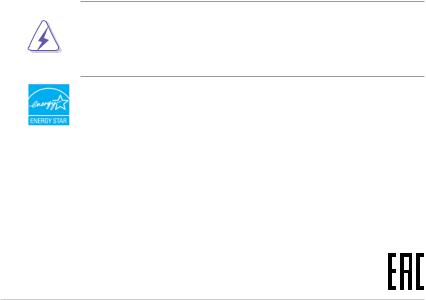
Hinweise
Erklärung der Federal Communications Commission
Dieses Gerät erfüllt Teil 15 der FCC-Regularien. Der Betrieb unterliegt den folgenden beiden Voraussetzungen:
•Dieses Gerät darf keine Funkstörungen verursachen, und
•Dieses Gerät muss jegliche empfangenen Funkstörungen hinnehmen, einschließlich Störungen, die zu unbeabsichtigtem Betrieb führen können.
Dieses Gerät wurde getestet und als mit den Grenzwerten für Digitalgeräte der Klasse B gemäß Teil 15 der FCC-Regularien übereinstimmend befunden. Diese Grenzwerte wurden geschaffen, um angemessenen Schutz gegen Störungen beim Betrieb in Wohngebieten zu gewährleisten. Diese Ausrüstung erzeugt, verwendet und kann Hochfrequenzenergie abstrahlen und kann - falls nicht in Übereinstimmung mit den Anweisungen installiert und verwendet - Störungen der Funkkommunikation verursachen. Allerdings ist nicht gewährleistet, dass es in bestimmten Installationen nicht zu Störungen kommt. Falls diese Ausrüstung Störungen des Radiooder Fernsehempfangs verursachen sollte, was leicht durch Ausund Einschalten der Ausrüstung herausgefunden werden kann, wird dem Anwender empfohlen, die Störung durch eine oder mehrere der folgenden Maßnahmen zu beseitigen:
•Neuausrichtung oder Neuplatzierung der Empfangsantenne(n).
•Vergrößern des Abstands zwischen Ausrüstung und Empfänger.
•Anschluss der Ausrüstung an einen vom Stromkreis des Empfängers getrennten Stromkreis.
•Hinzuziehen des Händlers oder eines erfahrenen Radio-/Fernsehtechnikers.
Die Benutzung abgeschirmter Kabel zur Verbindung des Monitors mit der Grafikkarte ist erforderlich, um die Einhaltung der FCC-Bestimmungen zu gewährleisten. Ihre Betriebsbefugnis für dieses Gerät kann durch Änderungen oder Modifikationen des Gerätes ohne ausdrückliche Zustimmung von der für
die Einhaltung zuständigen Seite ungültig werden.
Als ein Energy Star® Partner hat unsere Firma sich bereiterklärt, dass dieses Produkt die Richtlinien für Energieeffizienz von Energy Star® erfüllt.
Hinweise des Canadian Department of Communications
Dieses Digitalgerät überschreitet nicht die Grenzwerte der Klasse B für Funkstörungsemissionen für Digitalgeräte, die in den Radio Interference Regulations des Canadian Department of Communications festgelegt wurden.
Dieses Digitalgerät der Klasse B erfüllt die Richtlinien der Canadian ICES-003.
This Class B digital apparatus meets all requirements of the Canadian Interference - Causing Equipment Regulations.
Cet appareil numérique de la classe B respecte toutes les exigences du Réglement sur le matériel brouiller du Canada.
iv

Hinweise zu Ihrer Sicherheit
•Lesen Sie sorgfältig die mitgelieferte Dokumentation durch, bevor Sie beginnen, den Monitor einzurichten.
•Setzen Sie den Monitor weder Regen noch Feuchtigkeit aus, um einen Brand oder elektrischen Schlag zu vermeiden.
•Versuchen Sie niemals das Monitorgehäuse zu öffnen. Die gefährliche Hochspannung innerhalb des Monitors kann ernsthafte Verletzungen verursachen.
•Falls das Netzteil defekt ist, versuchen Sie es nicht in eigener Regie zu reparieren. Wenden Sie sich an einen qualifizierten Kundendiensttechniker oder Ihren Händler.
•Stellen Sie vor dem Verwenden des Produkts sicher, dass alle Kabel richtig verbunden und die Stromkabel nicht beschädigt sind. Wenden Sie sich sofort an Ihren Händler, wenn Sie Schäden festgestellt haben.
•Die Schlitze und Öffnungen an der hinteren oder oberen Seite des Gehäuses dienen zur Belüftung. Blockieren Sie diese Schlitze nicht. Stellen Sie das Produkt nicht in die Nähe eines oder über einen Heizkörper oder sonstige Wärmequelle, es sei denn, dass eine ausreichende Belüftung garantiert ist.
•Die Stromversorgung des Monitors muss mit der Angabe auf dem Typenschild übereinstimmen. Sind Sie sich hinsichtlich der Spezifikationen Ihres Stromnetzes unsicher, dann nehmen Sie bitte mit Ihrem Händler oder Stromanbieter Kontakt auf.
•Verwenden Sie den passenden Netzstecker entsprechend Ihrem lokalen Stromversorgungsstandard.
•Überlasten Sie die Verlängerungskabel oder Steckdosenleisten nicht. Eine Überlastung kann einen Brand oder elektrischen Schlag verursachen.
•Vermeiden Sie extremen Staub, hohe Feuchtigkeit und Temperaturen. Stellen Sie den Monitor nicht auf eine Stelle, an der er nass werden kann. Stellen Sie den Monitor auf eine stabile Oberfläche.
•Ziehen Sie das Stromkabel aus der Steckdose heraus, wenn ein Gewitter vorhergesagt ist oder der Monitor für eine längere Zeit nicht verwendet wird. Diese Maßnahme schützt den Monitor vor Schäden durch Stromstöße.
•Lassen Sie keine Gegenstände oder Flüssigkeit durch die Schlitze in das Monitorgehäuse eindringen.
•Um einen zufriedenstellenden Betrieb sicherzustellen, verwenden Sie den Monitor nur mit UL-gelisteten Computern zusammen, die passende Fassungen für 100-240V AC haben.
•Falls Sie technische Probleme mit dem Monitor haben, wenden Sie sich bitte an einen qualifizierten Kundendiensttechniker oder Ihren Händler.
•Eine Einstellung des Lautstärkereglers und des Equalizers auf andere als von der Mittelstellung vorgegebene Einstellungen kann die Ausgangsspannung am Ohr-/Kopfhörerausgang und damit auch den Schalldruckpegel erhöhen.
v
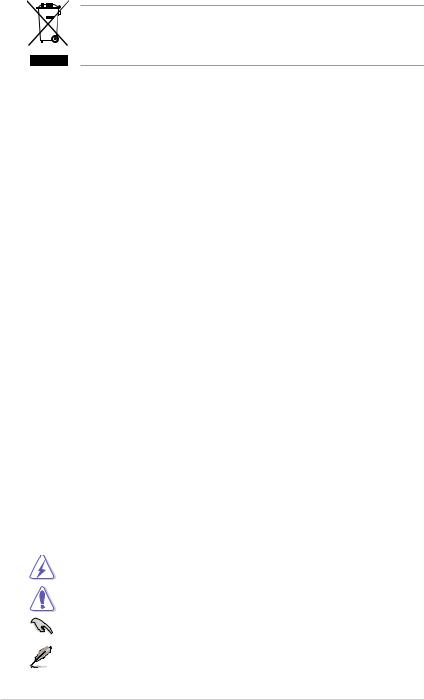
Das Symbol mit einer durchgestrichenen Abfalltonne auf Rädern bedeutet, dass das Produkt (elektrisches und elektronisches Gerät oder quecksilberhaltige Knopfzelle) nicht mit dem Hausmüll zusammen entsorgt werden darf. Bitte schauen Sie nach örtlichen Vorschriften zur Entsorgung elektronischer Geräte.
Pflegen & Reinigen
•Es ist ratsam, alle Kabel inklusive Stromkabel zu entfernen, bevor Sie den Monitor hochheben oder verstellen. Beachten Sie bitte die richtigen
Hebemethoden, wenn Sie den Monitor aufstellen. Greifen Sie den Monitor an den Kanten, wenn Sie den Monitor hochheben oder tragen wollen. Versuchen Sie nicht durch Halten an dem Monitorfuß oder dem Kabel den Monitor hochzuheben.
•Reinigung. Schalten Sie den Monitor aus und ziehen Sie den Netzstecker. Reinigen Sie die Oberfläche des Monitors mit einem fusselfreien, nicht scheuernden Tuch. Hartnäckigen Schmutz können Sie mit einem Tuch entfernen, das Sie zuvor ganz leicht mit einer sanften Reinigungslösung getränkt haben.
•Vermeiden Sie Reiniger, die Alkohol oder Azeton enthalten. Verwenden Sie einen für Monitore geeigneten Reiniger. Sprühen Sie niemals Reinigungsmittel direkt auf den Bildschirm; es kann ins Innere des Monitors gelangen und Kurzschlüsse und Stromschläge verursachen.
Die folgenden Erscheinungen an dem Monitor sind normal:
•Je nach dem verwendeten Desktop-Hintergrundbild ist die Helligkeit auf dem Bildschirm eventuell ein bisschen ungleichmäßig.
•Wenn das gleiche Bild über Stunden angezeigt wird, kann nach dem Wechseln des Bildes ein Nachbild erscheinen. Die Anzeige auf dem Bildschirm wird langsam normal. Oder schalten Sie den Monitor für einige Stunden aus.
•Falls der Bildschirm schwarz erscheint, flackert oder nicht mehr funktioniert, wenden Sie sich bitte an Ihren Händler oder den Kundendienst, um den Monitor zu reparieren zu lassen. Versuchen Sie nicht in eigener Regie den Bildschirm zu reparieren.
Darstellungssystematik in dieser Anleitung
WARNUNG: Hier finden Sie wichtige Hinweise, um Verletzungen während des Ausführens einer Aufgabe zu vermeiden.
VORSICHT: Hier finden Sie wichtige Hinweise, um Schäden an
Komponenten während des Ausführens einer Aufgabe zu vermeiden.
WICHTIG: Hier finden Sie wichtige Hinweise, die Sie beachten MÜSSEN, um eine Aufgabe fertig zu stellen.
HINWEIS: Hier finden Sie Tipps und zusätzliche Informationen, die das Ausführen einer Aufgabe erleichtern.
vi

Weitere Informationen
Nutzen Sie die folgenden Quellen, wenn Sie weitere Informationen zum Produkt und zu Software-Aktualisierungen suchen.
1.ASUS-Websites
Die weltweiten ASUS-Websites bieten aktuelle Informationen zu Hardwareund Software-Produkten von ASUS. Besuchen Sie die Website http://www.asus.com.
2.Optionale Dokumentation
Ihr Produktpaket kann optionale Dokumentation enthalten, die eventuell von Ihrem Händler hinzugefügt wurde. Diese Dokumente gehören nicht zum Standardlieferumfang.
Rücknahmeservices
Das ASUS-Wiederverwertungs- und Rücknahmerprogramm basiert auf den Bestrebungen, die höchsten Standards zum Schutz der Umwelt anzuwenden. Wir glauben, das die Bereitstellung einer Lösung für unsere Kunden die Möglichkeit schafft, unsere Produkte, Batterien, andere Komponenten und ebenfalls das Verpackungsmaterial verantwortungsbewußt der Wiederverwertung zuzuführen. Besuchen Sie bitte die Webseite http://csr.asus.com/english/Takeback.htm für Details zur Wiederverwertung in verschiedenen Regionen.
vii


1.1Willkommen!
Vielen Dank für den Kauf eines ASUS®-LCD-Monitors!
Der aktuellste Breitbild-LCD-Monitor von ASUS bietet ein breiteres, helleres und kristallklares Bild sowie eine Vielzahl weiterer Funktionen, die die Arbeit mit diesem Produkt zum Vergnügen machen.
Durch diese Funktionen können Sie die Bequemlichkeit und das wunderbare visuelle Erlebnis des Monitors genießen!
1.2Packungsinhalt
Prüfen Sie, ob Ihr Karton des LCD-Monitors die folgenden Artikel enthält:  LCD monitor
LCD monitor
 Monitorbasis
Monitorbasis
 Kurzanleitung
Kurzanleitung
 Garantiekarte
Garantiekarte
 Netzkabel
Netzkabel
 HDMI-Kabel
HDMI-Kabel
 USB Typ-C auf Typ-C Kabel
USB Typ-C auf Typ-C Kabel
 USB Typ-C auf Typ-A Kabel
USB Typ-C auf Typ-A Kabel
 DisplayPort-Kabel
DisplayPort-Kabel
 Farbkalibrierungsprüfbericht
Farbkalibrierungsprüfbericht  Farbkalibrierung (nur bei PA329C-K)
Farbkalibrierung (nur bei PA329C-K)
Falls irgendein Artikel beschädigt ist oder fehlt, wenden Sie sich bitte sofort an Ihren Händler.
ASUS LCD-Monitor der Serie PA329C |
1-1 |
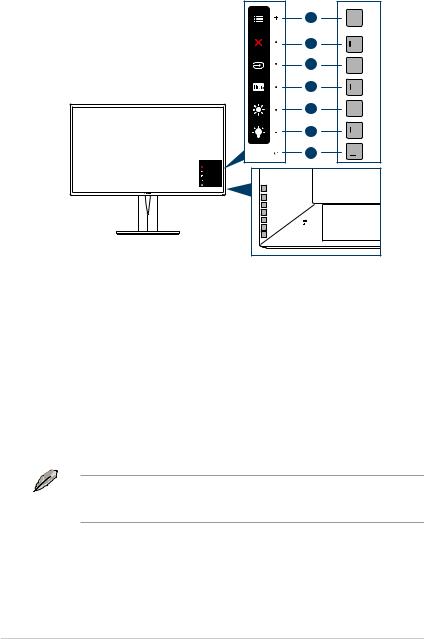
1.3Einführung zum Monitor
1.3.1Frontansicht
1 |
2 |
3 |
4 |
5 |
6 |
7 |
1.
 Menütaste (5-Wege-Taste):
Menütaste (5-Wege-Taste):
•Mit dieser Taste rufen Sie das Bildschirmmenü auf.
•Aktiviert die ausgewählten Bildschirmmenüelemente.
•Erhöht/verringert Werte und navigiert bei der Auswahl nach oben/unten/ links/rechts.
2. Schließen-Taste:
Schließen-Taste:
•Schließt das Bildschirmmenü.
•Schaltet die Tastensperre durch 5 Sekunden langes Drücken ein und aus.
3. Eingangsauswahl-Taste:
Eingangsauswahl-Taste:
•Wählt eine verfügbare Eingangsquelle.
Drücken Sie die -Taste (Eingangsauswahl-Taste) zur Anzeige von HDMI- 1, HDMI-2, HDMI-3, DisplayPort, USB Typ-C-Signalen, nachdem Sie das HDMI/ DisplayPort/USB-Kabel am Monitor angeschlossen haben.
-Taste (Eingangsauswahl-Taste) zur Anzeige von HDMI- 1, HDMI-2, HDMI-3, DisplayPort, USB Typ-C-Signalen, nachdem Sie das HDMI/ DisplayPort/USB-Kabel am Monitor angeschlossen haben.
4. HDR Taste:
HDR Taste:
•Dies ist eine Schnelltaste zum Aktivieren der HDR Funktion.
5.
 Verknüpfung
Verknüpfung
•Standard: Helligkeit-Schnelltaste
1-2 |
Kapitel 1: Übersicht über das Produkt |
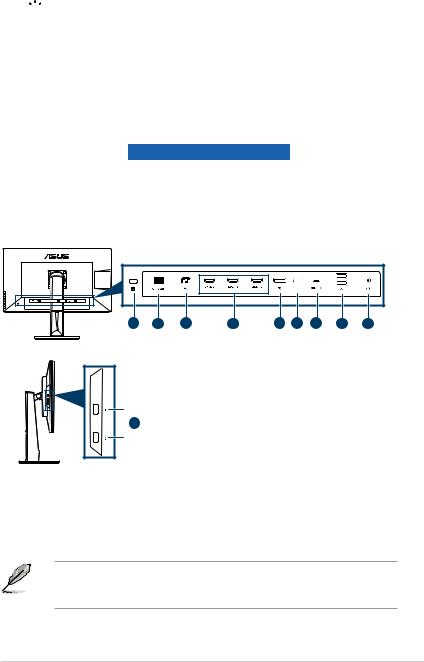
•WählenSiezumÄndernderSchnelltastenfunktiondasMenüVerknüpfung> Verknüpfung 1.
6.
 Verknüpfung
Verknüpfung 
•Standard: Blaulichtfilter-Schnelltaste
•WählenSiezumÄndernderSchnelltastenfunktiondasMenüVerknüpfung> Verknüpfung 2.
7. Stromschalter/Betriebsanzeige
Stromschalter/Betriebsanzeige
•Mit diese Taste schalten Sie den Bildschirm ein/aus.
•Die folgende Tabelle zeigt die Bedeutung der Farben der Betriebsanzeige.
Status |
Beschreibung |
Weiß |
EIN |
Gelb |
Standby-Modus |
AUS |
AUS |
1.3.2Ansicht von hinten
1 |
2 |
3 |
4 |
5 |
6 |
7 |
8 |
9 |


 8
8
1.Schlitz für Kensington-Schloss.
2.Ein-/Ausschalter. Zum Ein-/Ausschalten der Stromversorgung.
3.Netzstromeingang. Hier schließen Sie das Netzkabel an.
4.HDMI-Anschlüsse. Diese Ports dienen dem Anschließen eines HDMIkompatiblen Gerätes.
Der HDMI-1 Anschluss unterstützt auch einige unbestimmte HDMI1.4 EDID Geräte. Drücken Sie 5 Sekunden lang auf die “Eingangsauswahl” Taste für optimale EDID.
ASUS LCD-Monitor der Serie PA329C |
1-3 |
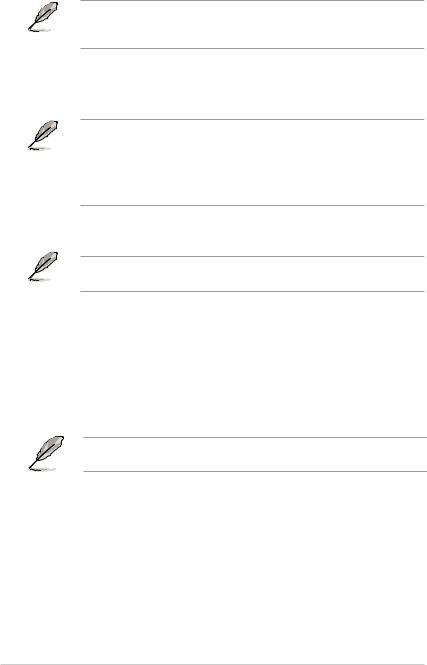
5.DisplayPort-Eingang. Dieser Port dient dem Anschließen eines DisplayPortkompatiblen Gerätes.
Die Standardeinstellung von DisplayPort-Stream im OSD-Menü ist DisplayPort 1.2. Sie können sie auf DisplayPort 1.1 ändern, wenn das Ausgangssignal Ihres Gerätes DisplayPort 1.1 ist.
6.USB 2.0 Typ A. Dieser Port dient nur zu Wartungszwecken.
7.USB 3.0 Typ-C. Dieser Port dient der Verbindung mit einem USB- Upstream-Kabel. Die Verbindung unterstützt USB Stromversorgung und Datenübertragung.
Dieser Monitor ist Super-Speed USB 3.0 kompatibel (5Gbps). Der Port bietet Max. 60W Leistungsabgabe mit Ausgangsspannung 5V, 9V, 12V, 15V und 20V. Der Anschluss des USB Typ-C Kabels kann die DisplayPort Quelle, die Ausgangsleistung und die USB Typ-A Ports (Downstream) am Monitor aktivieren. Der Anschluss des USB Typ-C zu Typ-A Kabels aktiviert nur die USB Typ-A Ports (Downstream) am Monitor.
8.USB 3.0-Downstream-Ports. Diese Ports dienen dem Anschließen von USBGeräten, wie z. B. USB-Tastatur/-Maus, USB-Flash-Laufwerk, etc.
Dieser Monitor ist Super-Speed USB 3.0 kompatibel. Port mit  Symbol ist BC1.2 konform.
Symbol ist BC1.2 konform.
9.Kopfhöreranschluss.
1.3.3Andere Funktionen
1.HDR
Der Monitor unterstützt das HDR-Format. Beim Erkennen von HDR-Inhalten wird eine „HDR ON“ (HDR EIN) Meldung erscheinen und auf der Informationsseite angezeigt.
HDR-Inhalte werden nicht unterstützt, wenn der PIP/PBP-Modus eingeschaltet ist.
1-4 |
Kapitel 1: Übersicht über das Produkt |
